如何用WPS制作车间人员编制表?
更新:2018-10-21
车间人员编制表是对整个车间人力的编制、安排、把控,它能有效的帮助我们掌控人员动态;今天就与大家分享,如何用EXCEL制作车间人员编制表。
车间人员编制表是对整个车间人力的编制、安排、把控,它能有效的帮助我们掌控人员动态;今天就与大家分享,如何用EXCEL制作车间人员编制表。
工具/材料
电脑,WPS表格软件操作方法
-
01 点击开始--程序--WPS Office --WPS表格,即打开了EXCEL工作表界面,新建空白文档工作薄;
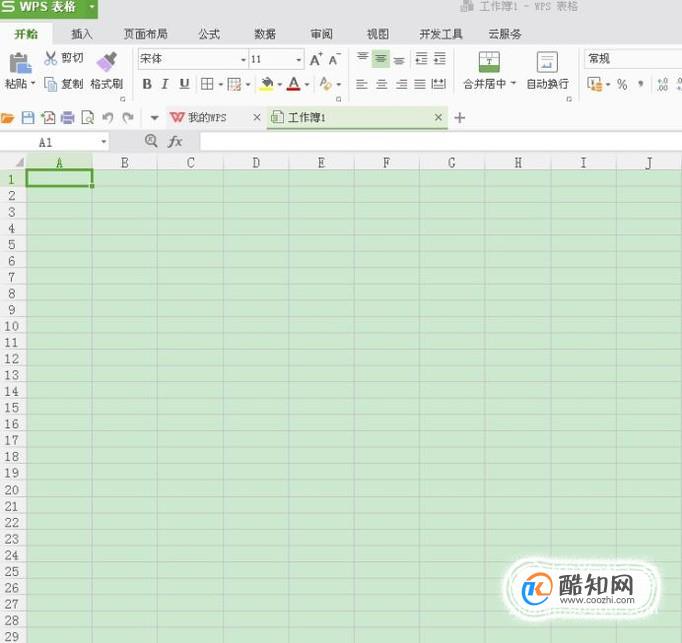
-
02 调整单元格行高,列宽,首先用快捷键CTRL+A将整个工作表全部选定,设置列宽5.25,行高20,得到如图效果;
-
03 标题输入,在A1、A2单元格处依次输入公司名称,车间名称,字号14,字体黑体;分别选定A1至T1,A2至T2合并单元格;
-
04 框架制作1,判定中间位置JK,选定J4K4,右键--单元格格式--边框--加实线边框,(因从A至T,横向总20个单元格,所以中间位置为JK),依次框选J6K6,并加好边框,J5单元格添加右框线;


-
05 框架制作2, 同样的方法,依次向下,添加边框线(边框线分上,下,左,右,根据表格实际需求添加),该合并单元格的就合并,这样一个简单的架构表就做好了;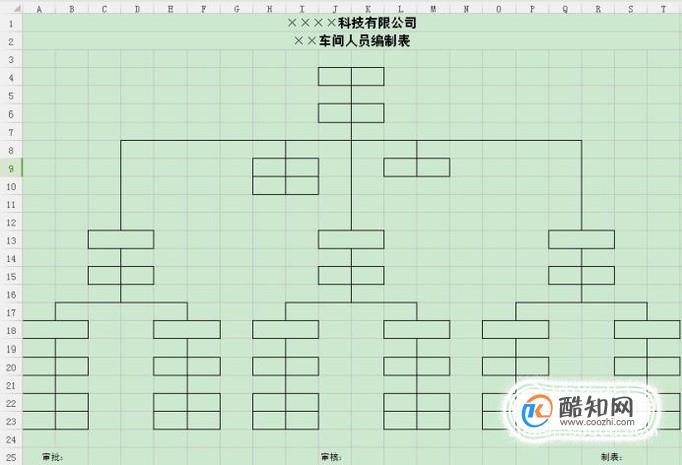
-
06 内容填写,在单元格内输入相应的职位,姓名,在页面尾部加上制表、审核、审批;如下图,这样我们的人员编制表就做好了;
-
07 编辑打印,点击任务栏--页面布局--打印区域--设置打印区域,点击任务栏--打印预览,点击页面设置,水平居中,调整页面边距,直到效果满意为止,点击打印。效果还可以吧!


大学校园取快递,拿快递的注意事项
校园生活
2018-11-02
如何快速适应高中生活?
校园生活
2018-11-02
惩罚学生的方式
校园生活
2018-11-02
女孩子学习围棋有什么好处?
校园生活
2018-11-02
北京电影学院表演系
校园生活
2018-11-02
参加学生会好不好?
校园生活
2018-11-02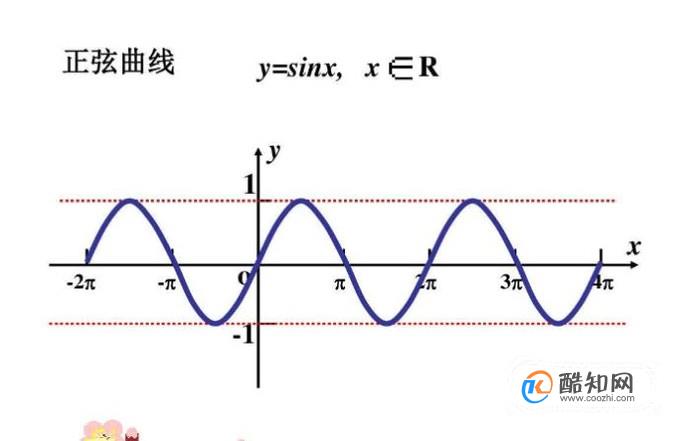
三角函数怎么读
校园生活
2018-10-30
大学道-大学生请假流程
校园生活
2018-10-30
高中生如何提高自己的语文成绩?
校园生活
2018-10-30
课堂教学质量提升的经验与方法
校园生活
2018-10-30
热门文章推荐
阅读TOP10
- 1 大学校园取快递,拿快递的注意事项
- 2 如何快速适应高中生活?
- 3 惩罚学生的方式
- 4 北京电影学院表演系
- 5 大学道-大学生请假流程
- 6 高中生如何提高自己的语文成绩?
- 7 课堂教学质量提升的经验与方法
- 8 沉迷网络游戏怎么办
- 9 2018年成人高考时间,日程安排
- 10 关于“国学”的手抄报
- 11 幼儿教师如何有效做好家长工作
- 12 如何合理确定教学目标
- 13 如何杜绝校园欺凌
- 14 我们努力学习是为了什么?
- 15 哪些大学开设了大数据专业



